Az Adobe Illustrator egy vektorgrafikus szerkesztő, amelyet különféle képek létrehozására és kezelésére használnak. Ezt a programot a nyomtatáshoz, a webes tervezéshez és az elektronikus prezentációk tervezéséhez használják.
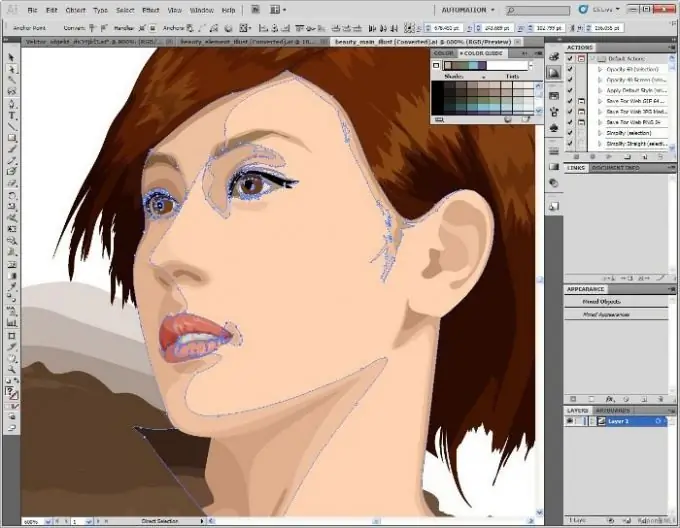
Utasítás
1. lépés
Kép kivágásához az Illustrator alkalmazásban először válassza ki a rögzítési pontokat és az útszakaszokat, hogy azokat szerkeszthesse. Ezt a Direct Selection és a Lasso eszközökkel teheti meg. Ezek az eszköztáron találhatók, amely alapértelmezés szerint a munkaablak bal oldalán található.
2. lépés
Válassza ki a Közvetlen kijelölés eszközt, és húzza meg a határ meghatározásához a rögzítési pontok körül. Válasszon további rögzítési pontokat az alábbiak szerint: tartsa lenyomva a Shift billentyűt, és vigye a Közvetlen kijelölés eszközt a rögzítési pont fölé, így a mutató üres mezővé válik. Ezután kattintson a következő pont beállításához.
3. lépés
Aktiválja a Lasso eszközt, ha meg akarja jelölni a rögzítési pontokat. Ezután húzza körbe a rögzítési pontokon. Ha további pontokat kell kiválasztania, nyomja meg és tartsa lenyomva a Shift billentyűt.
4. lépés
Ha a Közvetlen kijelölés eszközzel kiválasztja az útvonal egy szegmensét, kattintson a szegmens két pixelén belülre, vagy húzza a kijelölést annak egy részére.
5. lépés
Aktiválja a Lasso eszközt az útvonal egy részének kiválasztásához, majd húzza körbe a szegmensben. Válassza ki az útvonal további részeit úgy, hogy az eszközt köré húzza, miközben a Shift billentyűt lenyomva tartja.
6. lépés
Vágja el az utat a rögzítés bármely pontján vagy a vonal bármely pontján. Válassza ki az elérési utat, és annak aktuális rögzítési pontjai megjelennek. Válassza az Olló eszközt, és kattintson arra az útvonalra, ahová vágni szeretne, amely két új végpontot ad hozzá.
7. lépés
A szegmens közepén egy útvonal vágásához válassza ki azt a rögzítési pontot, amelynél vágni szeretné, majd nyissa meg a Vezérlőpultot, és kattintson az Útvonal kivágása a kiválasztott rögzítési pontokra gombra.






